Somma se la cella è uguale al valore di
In questo articolo, impareremo come ottenere il valore SUM se il valore della cella è uguale a un valore specifico in Excel.
In parole semplici, quando si lavora con fogli di dati lunghi, a volte è necessario estrarre la somma dei valori in cui la cella è uguale al valore come ottenere la somma della spesa mensile in cui è richiesto solo l’importo di un giorno specifico.
Prendiamo la formula generica:
=SUMIF (range, “value”, sum_range)
intervallo: condizione sull’array valore: valore da corrispondere intervallo_somma: intervallo in cui è necessaria la somma.
Comprendiamo questa funzione utilizzandola in un esempio.
Qui abbiamo ordine da diverse regioni con la rispettiva quantità e prezzo.
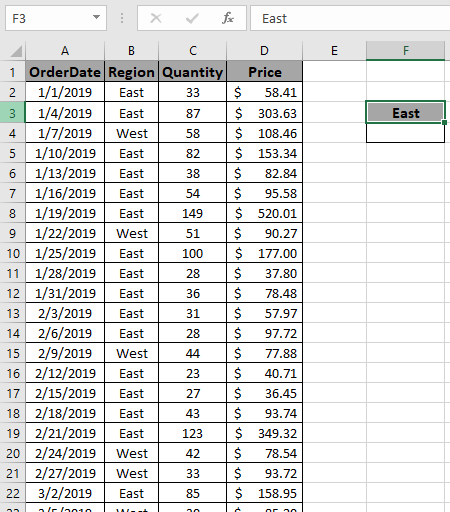
Dobbiamo ottenere il prezzo totale per la regione est.
Usa la formula:
=SUMIF(B2:B26,"East",D2:D26)
Spiegazione:
B2: B26: intervallo in cui la formula corrisponde ai valori.
“Est”: la formula ora accetta tutto l’Est.
A2: A26: intervallo_somma in cui l’importo si somma.
La formula scende a = SOMMA.SE (\ {“Est”; “Est”; “Ovest”; “Est”; “Est”; “Est”; “Est”; “Ovest”; “Est”; “Est”; “Est”; “Est”; “Est”; “Ovest”; “Est”; “Est”; “Est”; “Est”; “Ovest”; “Ovest”; “Est”; “Ovest”; “Est “;” Est “;” Ovest “},” Est “, \ {58,41; 303,63; 108,46; 153,34; 82,84; 95,58; 520,01; 90,27; 177; 37,8; 78,48; 57,97; 97,72; 77,88; 40,71; 36,45; 93,74 ; 349,32; 78,54; 93,72; 158,95; 85,2; 107,97; 139,6; 160,82})
Questa formula somma tutti i valori corrispondenti a tutti i valori “Est”.
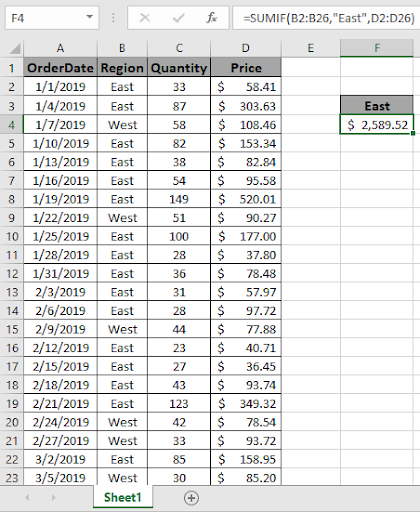
Come puoi vedere questa formula restituisce la somma ($ 2589,52) se la cella è uguale a un valore (Est).
Spero che tu abbia capito come ottenere la SOMMA se la cella è uguale al valore in Excel. Esplora altri articoli sulla funzione SOMMA.SE di Excel qui. Non esitare a esprimere la tua domanda o il tuo feedback per l’articolo precedente.
Dobbiamo ottenere il prezzo totale per la regione est.